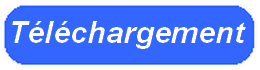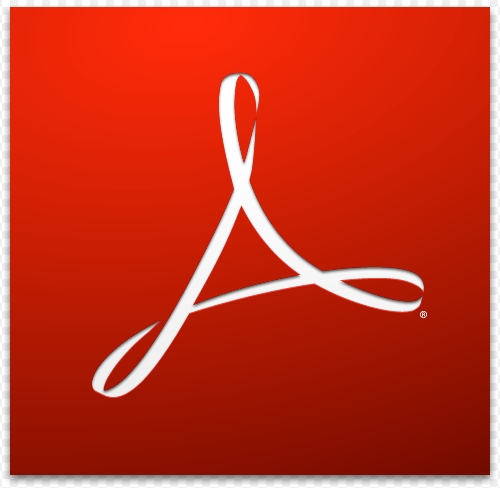
 Windows
Windows
 Logiciels
Logiciels
Adobe Reader
Installation et une désinstallaton silencieuse
Pour : Windows
Sommaire
1- Téléchargement
2- Environnement de test
3- Liste des commandes possible
4- Installation silencieuse
5- Desinstallation silencieuse
Pour commencer nous devons télécharger la version complète (version redistributable / Offline) de Adobe Reader, pour celà allez sur cette adresse:
En http => http://get.adobe.com/fr/reader/enterprise/
En ftp => ftp://ftp.adobe.com/pub/adobe/reader/win/11.x
Ou téléchargez la version 11.0.004 de "Adobe Reader" qui est utilisé dans notre exemple depuis notre site:
Avant de continuer, il faut commencer le test sur un poste fraichement installé et où il y a eu aucune version de "Adobe Reader" d'installer.
PS: Le mieux et le plus facile est de faire ce genre de test dans une machine virtuel (VM).
Dans un invité de commande saisissez "/?" juste après l'exécutif de "Adobe Reader".
C:\Users\Cedric\Download>AdbeRdr11004_fr_FR.exe /? /qf /quiet
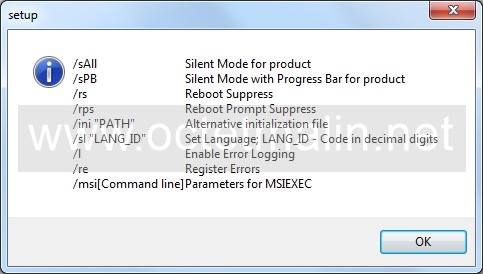
Dans notre exemple on va utiliser l'argument "/sAll" pour faire une installation totalement silencieuse.
AdbeRdr11004_fr_FR.exe /sAll /qf /quiet
Ou encore il est possible d'utiliser l'argument "/sPB" pour afficher une barre de progression de l'installation mais toujours sans aucune interaction nécessaire de la part de l'utilisateur.
AdbeRdr11004_fr_FR.exe /sPB /qf /quiet
Voici un petit script pour installer "Adobe Reader".
PS: Dans notre cas il faut copier le fichier d'installation de "Adobe Reader" dans le même dossier que le script ou sinon il faudra spécifier dans le script le chemin de l'exécutif.
@echo off echo ############################## echo # # echo # Adobe Reader XI # echo # # echo # En cours D'installation # echo # # echo ############################## AdbeRdr11004_fr_FR.exe /sAll cls echo ############################## echo # # echo # Adobe Reader XI # echo # # echo # Instalation termine # echo # # echo ############################## pause
Maintenant on va effectuer une désinstallation silencieuse avec la commande "MSIEXEC".
Rechercher dans le registe la clé "PackageCode" qui contient le numéro du MSI.
Dans notre exemple ce sera la clé qui correspond à Adobe Reader.
[HKEY_CLASSES_ROOT\Installer\Products\68AB67CA7DA76301B744BA0000000010]
"ProductName"="Adobe Reader XI (11.0.05) - Français"
"PackageCode"="D73AD434BB3D860438FEC796933EF7BC"
"Language"=dword:0000040c
"Version"=dword:0b000005
"Assignment"=dword:00000001
"AdvertiseFlags"=dword:00000184
"ProductIcon"="C:\\Windows\\Installer\\{AC76BA86-7AD7-1036-7B44-AB0000000001}\\SC_Reader.ico"
"InstanceType"=dword:00000000
"AuthorizedLUAApp"=dword:00000001
"DeploymentFlags"=dword:00000003
"Clients"=hex(7):3a,00,00,00,00,00
Après il suffit de rajouter le code du package MSI comme ci-dessous:
MsiExec.exe /x {AC76BA86-7AD7-1036-7B44-AB0000000001} /qf /quiet
Et voici un petit script pour desinstaller "Adobe Reader".
@echo off echo ############################## echo # # echo # Adobe Reader XI # echo # # echo # En cours de desinstalation # echo # # echo ############################## MsiExec.exe /x {AC76BA86-7AD7-1036-7B44-AB0000000001} /qf /quiet cls echo ############################## echo # # echo # Adobe Reader XI # echo # # echo # Desinstalation termine # echo # # echo ############################## pause
Par O.Cédric
Sur www.octetmalin.net
Article publié le:
30/11/2014 11:55
Cette page vous à plus?
Dîtes que vous l'aimez en cliquant sur le bouton Facebook.


 Cracker un point d'accès wifi
Cracker un point d'accès wifi Prendre le control du compte root
Prendre le control du compte root Horloge en temps réel par internet
Horloge en temps réel par internet Naviguer en toute sécurité
Naviguer en toute sécurité Accélerer le démarrage de Windows
Accélerer le démarrage de Windows